- مؤلف Abigail Brown [email protected].
- Public 2023-12-17 06:38.
- آخر تعديل 2025-01-24 12:01.
ما يجب معرفته
- تنزيل وفك ضغط ملف الخط.
- انقر نقرًا مزدوجًا فوق الملف وحدد تثبيت.
تشرح هذه المقالة كيفية تثبيت الخطوط على Windows 7 باستخدام طريقتين بالإضافة إلى كيفية إلغاء تثبيتها إذا غيرت رأيك.
اعتبارًا من يناير 2020 ، لم تعد Microsoft تدعم Windows 7. نوصي بالترقية إلى Windows 10 لمواصلة تلقي تحديثات الأمان والدعم الفني.
أضف الخطوط بأمان إلى Windows
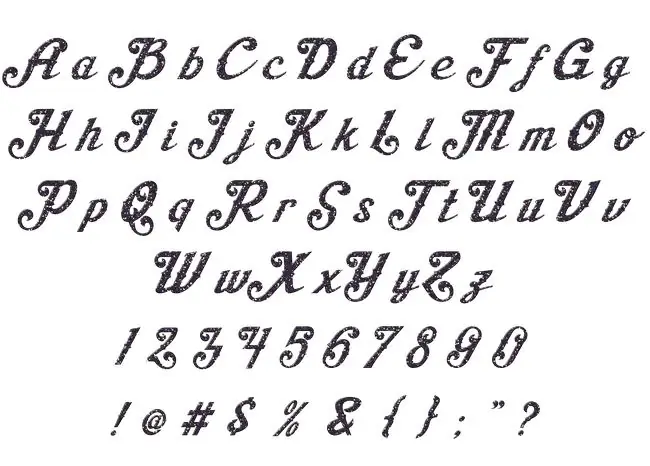
كما هو الحال مع أي نوع من الملفات أو البرامج التي تقوم بتنزيلها على جهاز الكمبيوتر الخاص بك ، فأنت تريد التأكد من أن أي خطوط تقوم بتثبيتها آمنة.
- ابحث عن الخطوط على مواقع الويب ذات السمعة الطيبة أو كجزء من القوائم المنسقة على موقع ويب تثق به.
- بالإضافة إلى ذلك ، تأكد من تحديد زر التنزيل الصحيح. الإعلانات التي تحتوي على رسومات مضللة تشبه أزرار التنزيل يمكن أن تخدعك لتثبيت شيء يحتمل أن يكون خطيرًا.
مكان جيد للعثور على الخطوط التي تعرف أنها آمنة هي صفحة Microsoft Typography. ستجد أيضًا الكثير من المعلومات هناك حول خطوط Microsoft الحالية والمتطورة.
فك ضغط ملف الخط
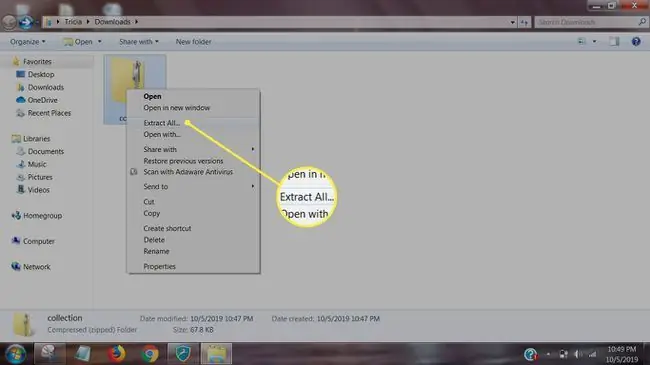
في معظم الحالات ، سيتم تنزيل الخطوط الجديدة على جهاز الكمبيوتر الخاص بك كملفات ZIP. قبل أن تتمكن من إضافة الخطوط إلى Windows ، يجب فك ضغطها أو استخراجها.
- انتقل إلى ملف الخط الذي قمت بتنزيله ، والذي من المحتمل أن يكون في مجلد التنزيلات.
- انقر بزر الماوس الأيمن فوق المجلد وحدد استخراج الكل.
- اختر الموقع الذي تريد حفظ ملفات الخطوط غير المضغوطة فيه وحدد Extract.
كيفية تثبيت الخطوط على Windows 7 من Font Folder
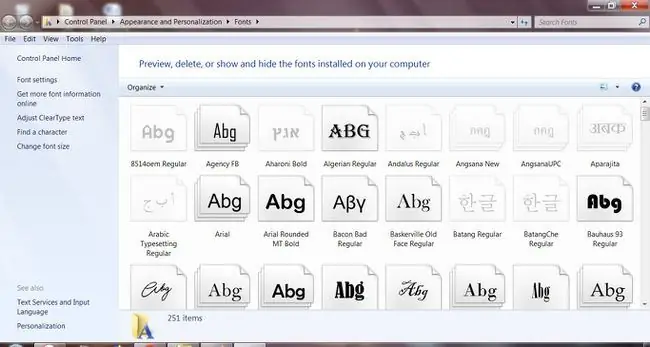
يتم تخزين الخطوط في مجلد خطوط Windows 7. بمجرد تنزيل الخطوط الجديدة ، يمكنك تثبيتها مباشرة من هذا المجلد أيضًا.
- للوصول إلى المجلد بسرعة ، اضغط على Start وحدد Run أو اضغط على مفتاح Windows+ R. اكتب ٪ windir٪ / Fonts في المربع Open وحدد OK.
- انتقل إلى القائمة File واختر تثبيت الخط الجديد.
- انتقل إلى الموقع حيث حفظت الخط المستخرج.
- حدد الملف الذي تريد تثبيته (إذا كان هناك أكثر من ملف للخط ، اختر ملف.ttf أو.otf أو.fon). إذا كنت ترغب في تثبيت عدة خطوط ، فاضغط مع الاستمرار على مفتاح Ctrlأثناء تحديد الملفات.
- حدد نسخ الخطوط إلى مجلد الخطوط واختر موافق.
كيفية تثبيت الخطوط من ملف
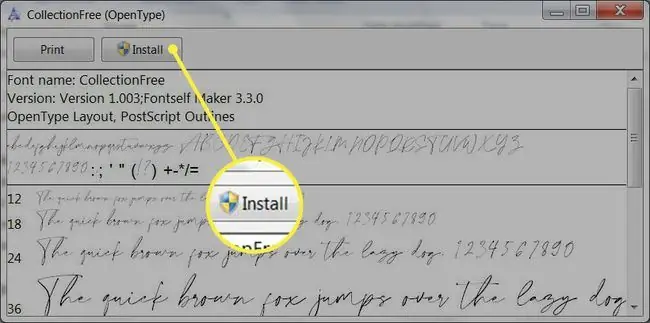
يمكنك أيضًا تثبيت الخطوط في Windows 7 مباشرةً من ملف الخطوط الذي تم تنزيله بعد فك ضغطه.
- انتقل إلى ملف الخط الذي قمت بتنزيله واستخراجه.
- انقر نقرًا مزدوجًا فوق ملف الخط (إذا كانت هناك ملفات متعددة في مجلد الخطوط ، فاختر .ttf ،. otf أو.fon ملف).
- حدد تثبيتفي الجزء العلوي من النافذة وانتظر لحظة بينما يتم تثبيت الخط على جهاز الكمبيوتر الخاص بك.
Uninstall Fonts
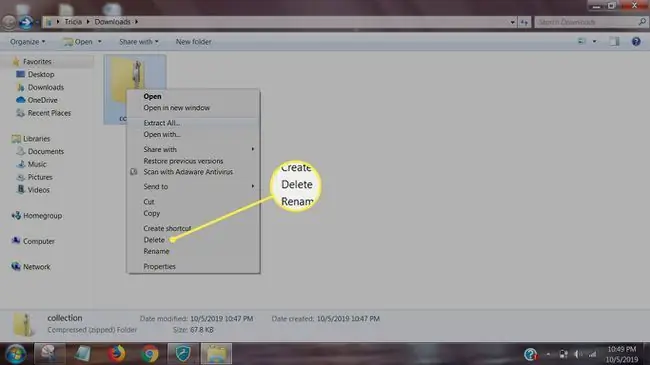
إذا قررت أنك لا تحب الخط بعد كل شيء ، يمكنك إزالته من جهاز الكمبيوتر الخاص بك.
- انتقل إلى المجلد Fonts.
- حدد الخط الذي تريد إزالته واضغط على Delete(أو حدد Delete من القائمة ملف).
- حدد نعمإذا ظهرت نافذة مطالبة تسألك عما إذا كنت تريد حذف الخط (الخطوط).






